今回は印刷プレビュー機能についてご説明したいと思います。(^^)
印刷プレビューは、文書を印刷した時のイメージを画面上で確認する機能です。
下図の文書を印刷プレビューで確認してみましょう。
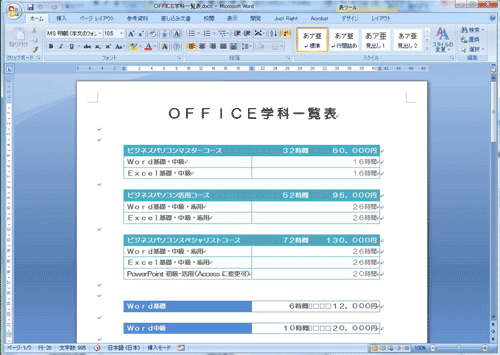
「オフィスボタン」をクリックします。
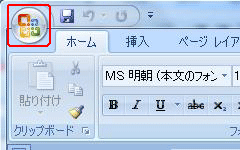
リストが表示されるので「印刷」にマウスを合わせます。
さらにリストが表示されるので「印刷プレビュー」をクリックします。

下図のようにプレビュー画面が表示されます。
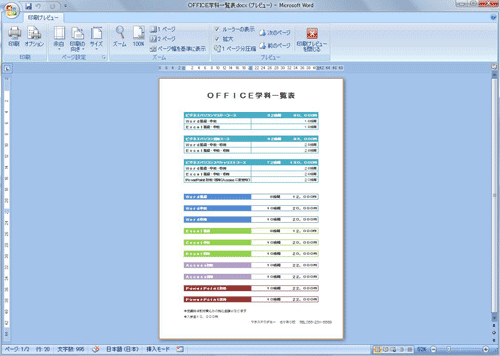
拡大して表示したい部分にマウスを持っていき、下図のような虫眼鏡マークでクリックします。
![]()
クリックしたところを中心に拡大表示になります。
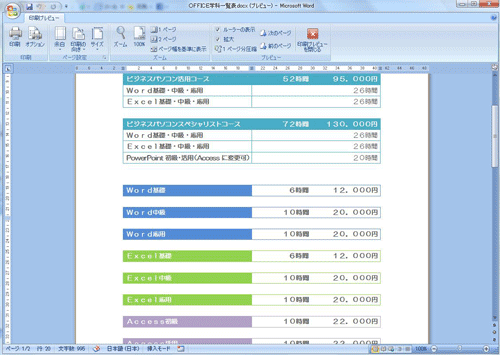
「ズーム」グループの「2ページ」をクリックすると…
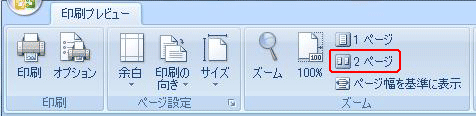
プレビュー画面に2ページ並べて表示することができます。(=^・^=)
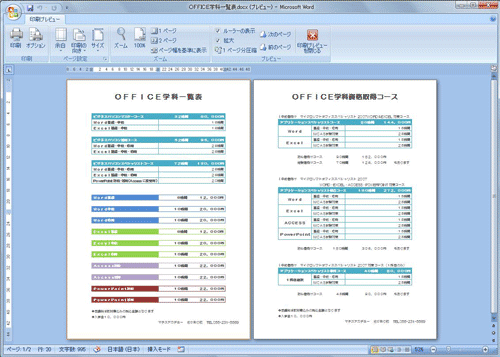
プレビューを終了したい時には、「プレビュー」グループの「印刷プレビューを閉じる」をクリックします。






この記事へのコメントはありません。